Samsung T260 HD: Введение
Введение: Samsung T260 HD

Введение
Содержимое упаковки
Примечание
Убедитесь, что следующие элементы прилагаются к монитору.
Если какой-либо элемент комплекта отсутствует, обратитесь к торговому представителю.
Для приобретения дополнительных элементов обратитесь к торговому представителю.
Распаковка
Без подставки С подставкой
Монитор Монитор
Руководства
Краткое руководство по
Гарантийный талон
Руководство пользователя
установке
(Прилагается не во всех
странах)
Кабели
Кабель D-Sub Кабель питания
Приобретается отдельно
Кабель DVI HDMI Кабельная Наушники

Введение
Приобретается отдельно
Стереокабель Кабельная ТВ-антенна
Компонентный кабель (P
R
,
P
B
, Y)
(коаксиальный кабель)
Аудиокабель Цифровой оптический
Кабель USB
выходной аудиокабель
Дополнительно
Батарейки (AAA X 2)
Ткань для очистки
Пульт дистанционного
(Прилагается не во всех
управления
странах)
Кольцо-держатель для
Корпус подставки Основание подставки
кабеля
Примечание
Ткань для очистки предоставляется в качестве дополнительного аксессуара только для
устройств черного цвета с глянцевым покрытием.
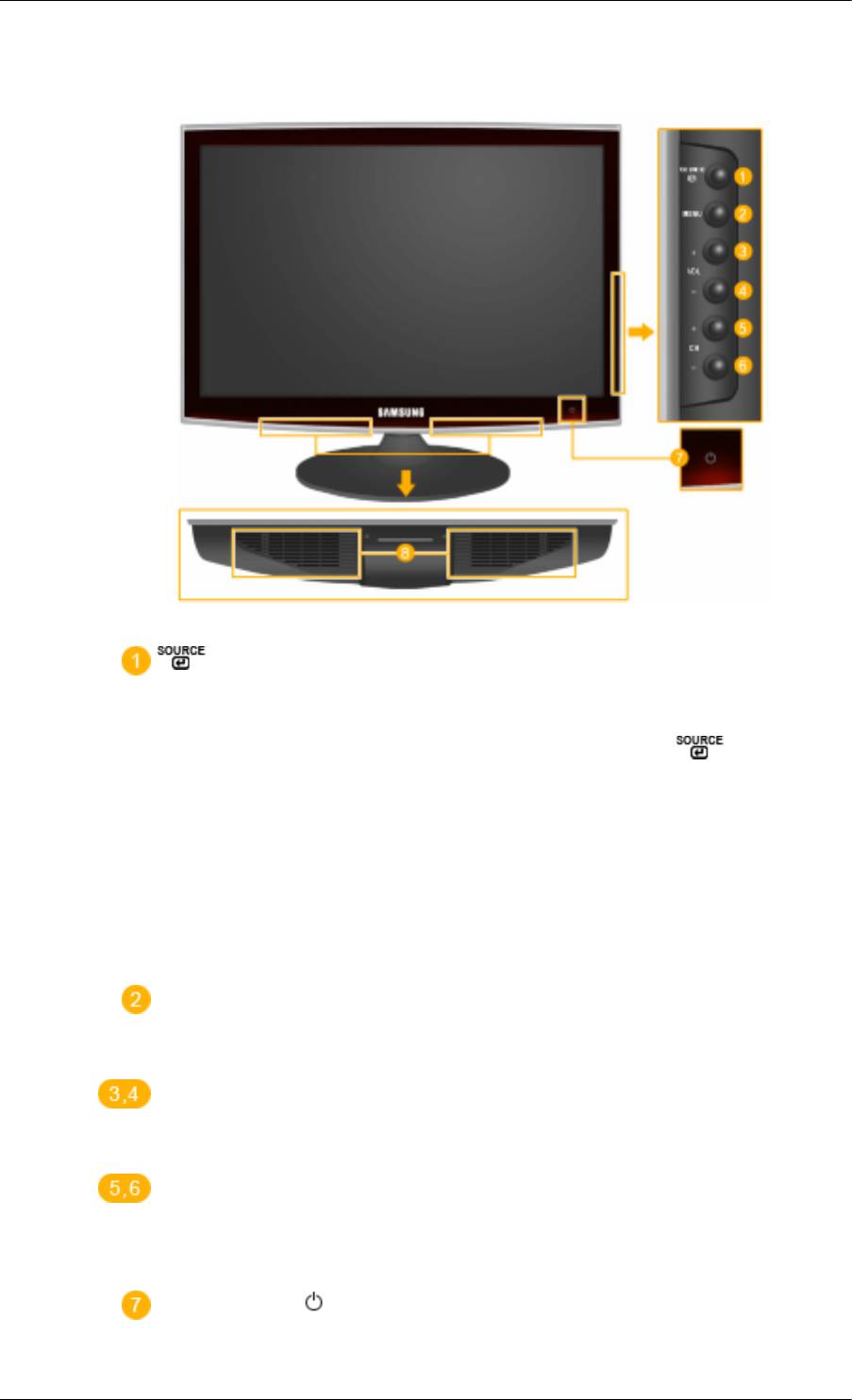
Введение
Монитор
Вид спереди
Включение выбранного элемента меню.
Для изменения источника входящего сигнала нажмите кнопку « ».
Смена источника возможна
только для внешних устройств, подключенных
к монитору в текущий момент.
Переключение режимов экрана.
[ПК ] →[Внешний ] → [DVI] → [ТВ ] → [Компонентный ] → [HDMI1]
→ [HDMI2]
>> Для просмотра анимационного клипа нажмите здесь
MENU
Используйте эту кнопку
для открытия экранного меню и выхода из
экранного меню или закрытия меню настройки экрана.
- VOL+
Перемещение от одного
элемента меню к другому по горизонтали или
настройка выбранных значений меню. Настройка громкости звука.
- CH +
Перемещение от одного
элемента меню к другому по вертикали или
настройка выбранных значений меню. В режиме ТВ/DTV выбор каналов TV/
DTV.
Кнопка питания [ ]
Эта кнопка используется для включения и выключения монитора.
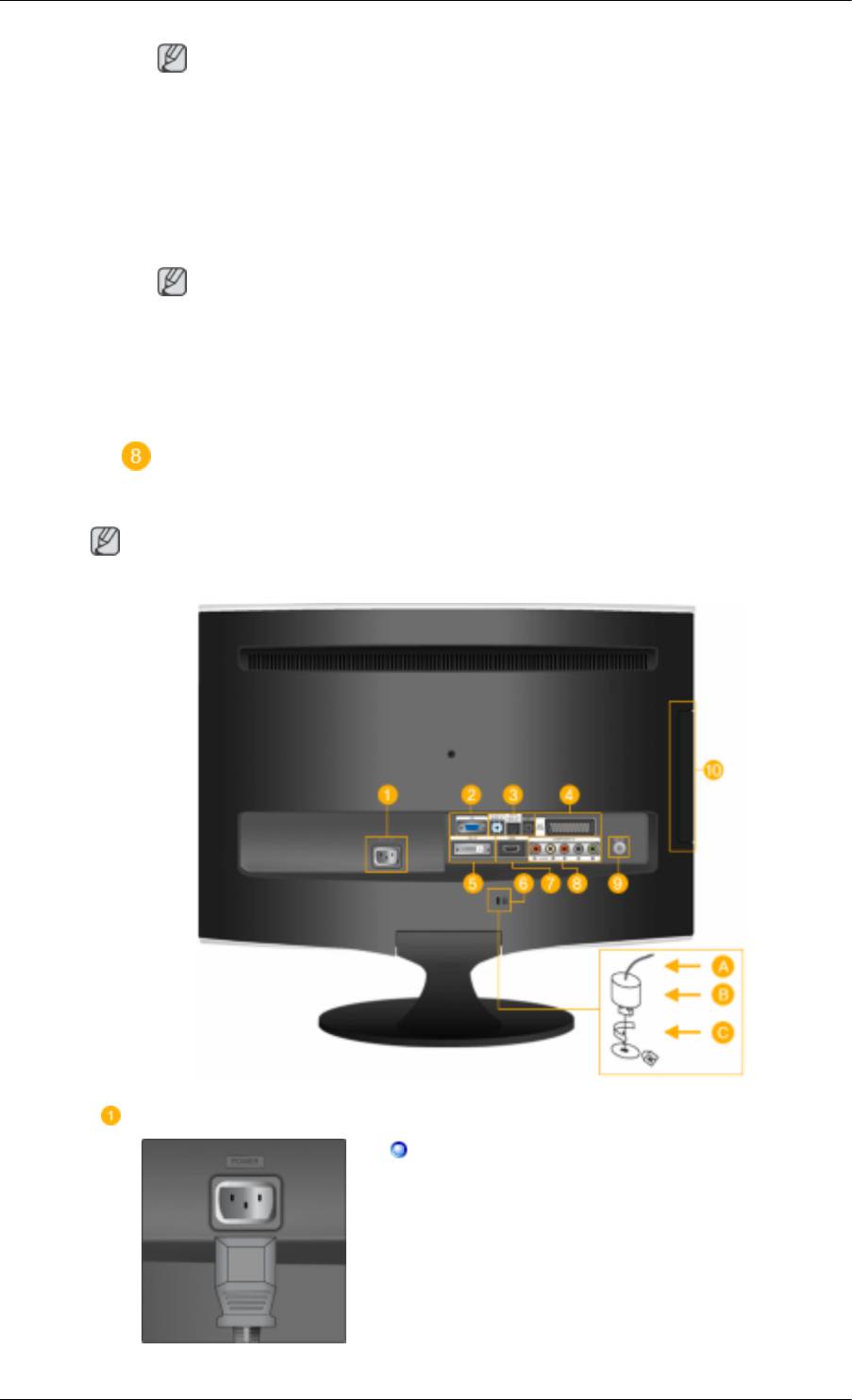
Введение
Примечание
Кнопки, расположенные на мониторе справа, являются сенсорными.
Слегка прикоснитесь пальцем к кнопке.
Индикатор питания
Этот индикатор горит
в обычном режиме работы и один раз мигает при
сохранении настроек.
Примечание
Для получения дополнительной
информации о функциях режима
энергосбережения см. раздел Режим экономии электроэнергии в
руководстве. Для экономии энергии выключайте монитор, когда нет
необходимости в его использовании или когда оставляете его на
продолжительное время.
Громкоговоритель
Вид сзади
Примечание
Конфигурация задней панели монитора может отличаться у разных устройств.
POWER
POWER
Подключите кабель питания
монитора к
порту POWER на задней панели монитора.
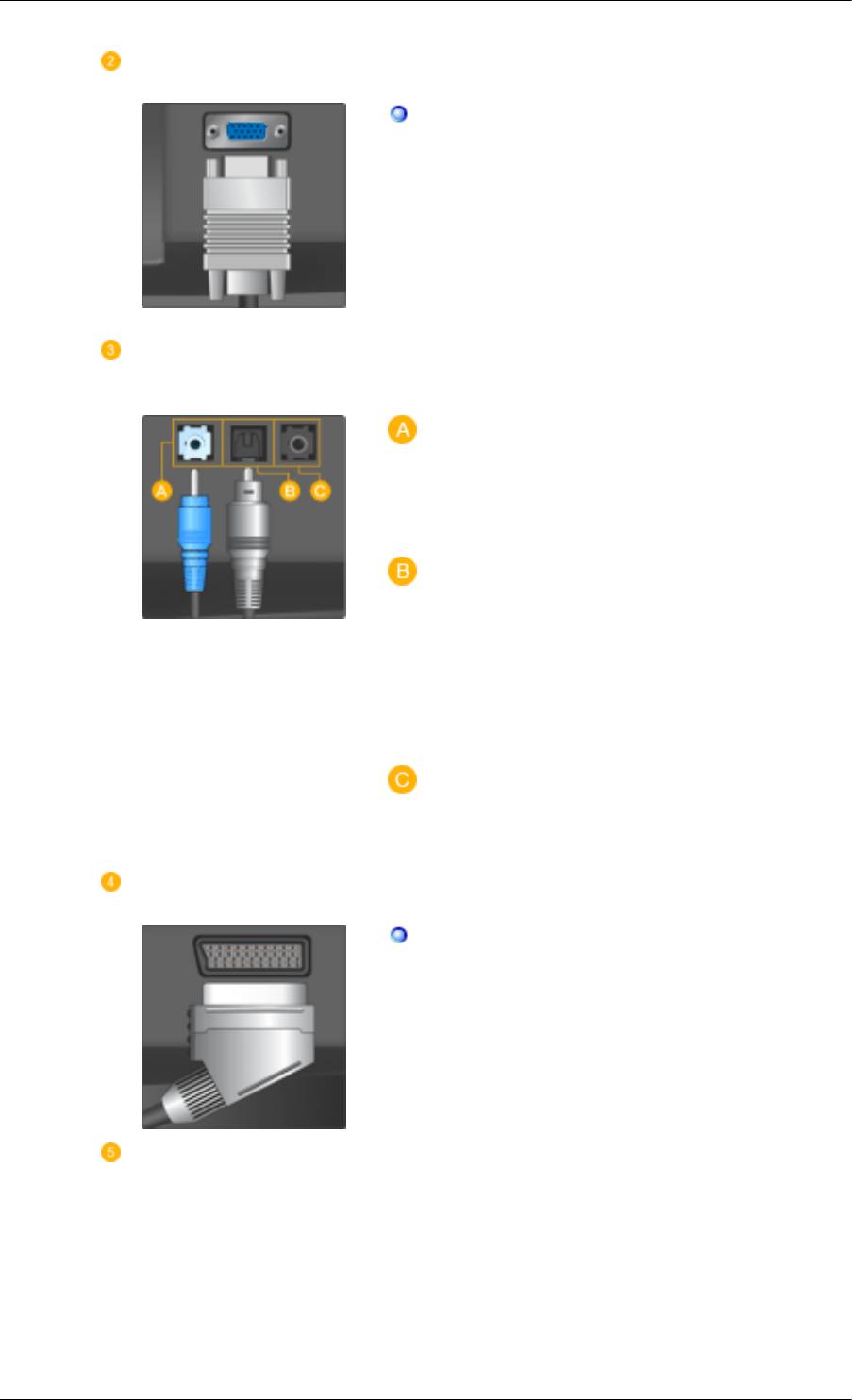
Введение
PC
PC
Подключите разъем PC
на задней панели
монитора к компьютеру.
HDMI/PC/DVI-D AUDIO
IN / DIGITAL
AUDIO OUT
(OPTICAL) / EX-LINK
HDMI/PC/DVI-D AUDIO IN
Подключите разъем [
HDMI/PC/DVI-D AU-
DIO IN ] на задней панели монитора к
звуковой карте компьютера.
DIGITAL AUDIO OUT(OPTICAL)
Подключите разъем [DIGITAL
AUDIO OUT
(OPTICAL)] монитора к разъему цифрового
аудиовыхода или стандартного аудиовыхода
DVD домашнего кинотеатра (или усилителя),
используя цифровой оптический выходной
аудиокабель.
EX-LINK
Это запасной разъем,
используемый для
технического обслуживания.
EXT(RGB)
Подключите порт EXT(RGB) монитора к
проигрывателю DVD, используя
гнездо
SCART.
Порт EXT(RGB) можно использовать в
качестве входа и выхода сигнала ТВ или
видео.
DVI-D
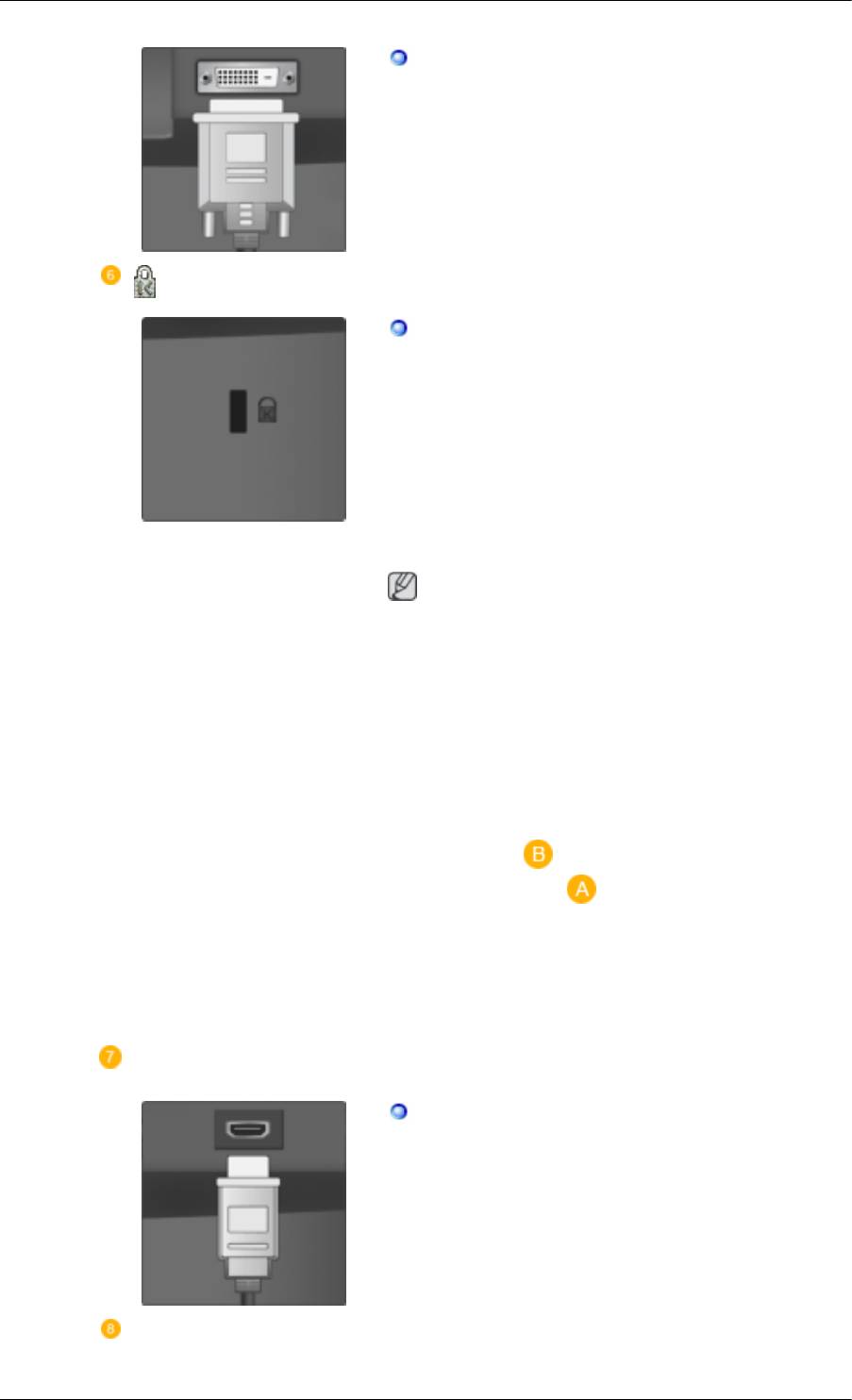
Введение
DVI-D
Подключите кабель DVI
к порту DVI-D на
задней панели монитора.
Замок Кенсингтона
Замок Kensington – это устройство,
используемое для
физического закрепления
системы, когда она используется в
общественных местах. Такое устройство
приобретается дополнительно. Внешний вид
и способ блокировки могут различаться в
зависимости от производителя. Для
получения сведений об использовании замка
Kensington см. прилагаемое к нему
руководство пользователя. Такое устройство
приобретается дополнительно.
Примечание
Размещение замка Kensington
может
отличаться в зависимости от его модели.
Использование замка системы
Кенсингтона для предотвращения
кражи
1. Вставьте устройство защиты в гнездо для
замка Кенсингтона, расположенное на
мониторе (
) и поверните его по
часовой стрелке ( ).
2. Подсоедините кабель для
замка
Кенсингтона.
3. Прикрепите замок Кенсингтона к столу
или тяжелому стационарному предмету.
HDMI IN 1
HDMI IN 1
Подсоедините разъем [HDMI
IN 1] на задней
панели монитора к разъему HDMI цифрового
устройства вывода с помощью кабеля HDMI .
COMPONENT IN

Введение
R - AUDIO - L
Подсоедините порт устройства
DVD, VCR
(DVD/приставка DTV) к порту [ R - AUDIO -
L] монитора.
P
R
, P
B
,Y
Подсоедините порт VIDEO
OUT устройства
DVD/DTVприставки к входным портам [P
R
,
P
B
,Y], используя компонентный видеокабель
(P
R
, P
B
,Y).
ANT IN
Подсоедините кабель CATV или кабель
ТВ-антенны к порту
«ANT IN» на задней
панели монитора. Убедитесь, что в качестве
кабеля антенны используется кабель ТВ-
антенны (продается отдельно).
COMMON INTERFACE
Здесь отображаются сведения о модуле
CAM, подсоединенном к слоту CI.
Приложение отображает сведения
о карте CI
CARD.
Модуль CAM можно устанавливать
независимо от того, включен или выключен
телевизор.
HDMI IN 2 /
HDMI IN 2
Подсоедините разъем [HDMI
IN 2] на боковой
панели монитора к разъему HDMI цифрового
устройства вывода с помощью кабеля HDMI .
Подключите наушники к разъему для
наушников.
Примечание
Дополнительную информацию о соединениях кабелей см. в разделе Подключение кабелей.
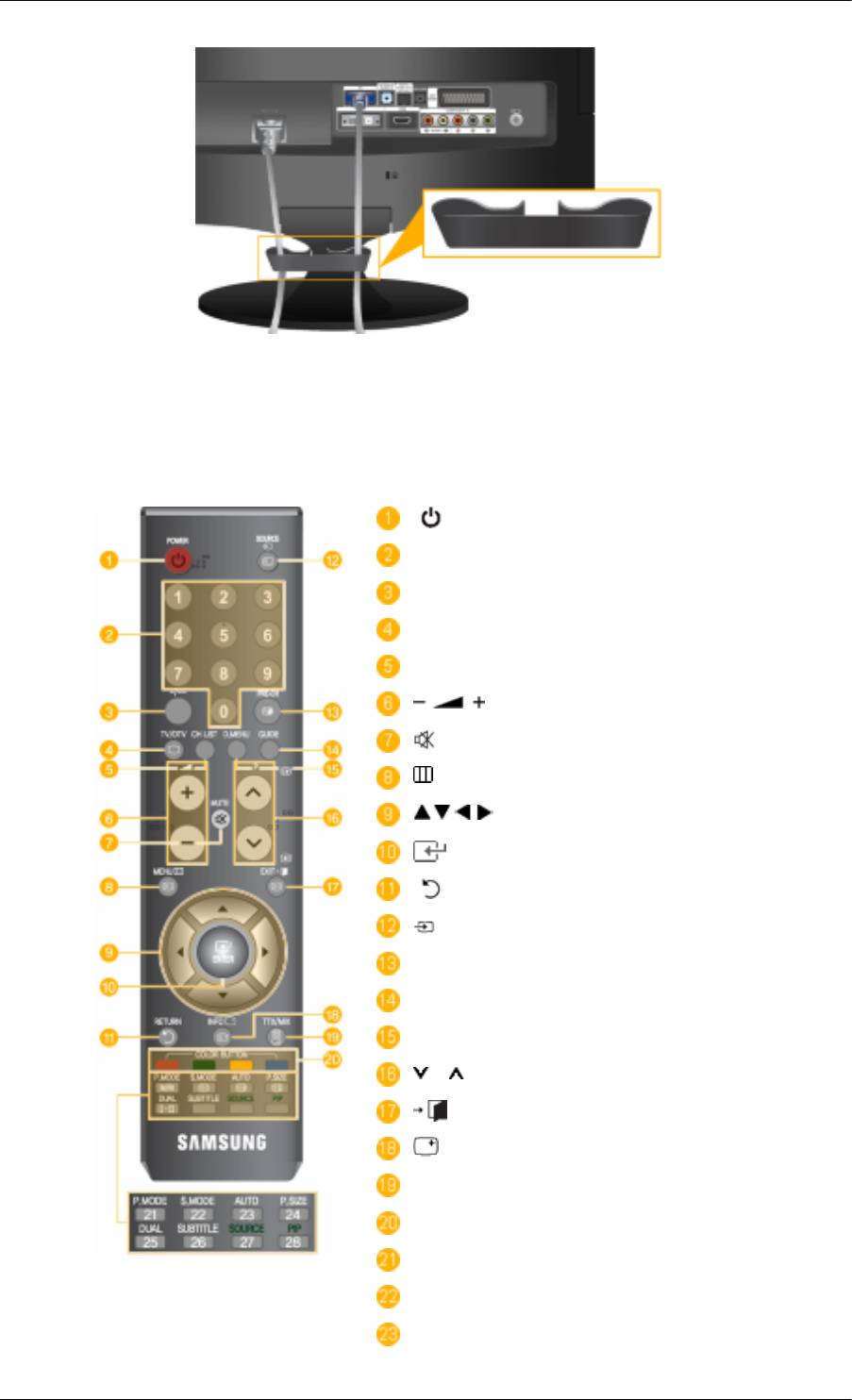
Введение
Кольцо-держатель для кабеля
• Закрепите кабели с помощью кольца-держателя, как показано на рисунке.
Пульт дистанционного управления
POWER
Number Button
-/--
TV/DTV
CH LIST
MUTE
MENU
Up-Down Left-Right buttons
ENTER
RETURN
SOURCE
PRE-CH
GUIDE
D.MENU
P
EXIT
INFO
TTX/MIX
COLOR BUTTON
P.MODE, M/B (MagicBright)
S.MODE
AUTO
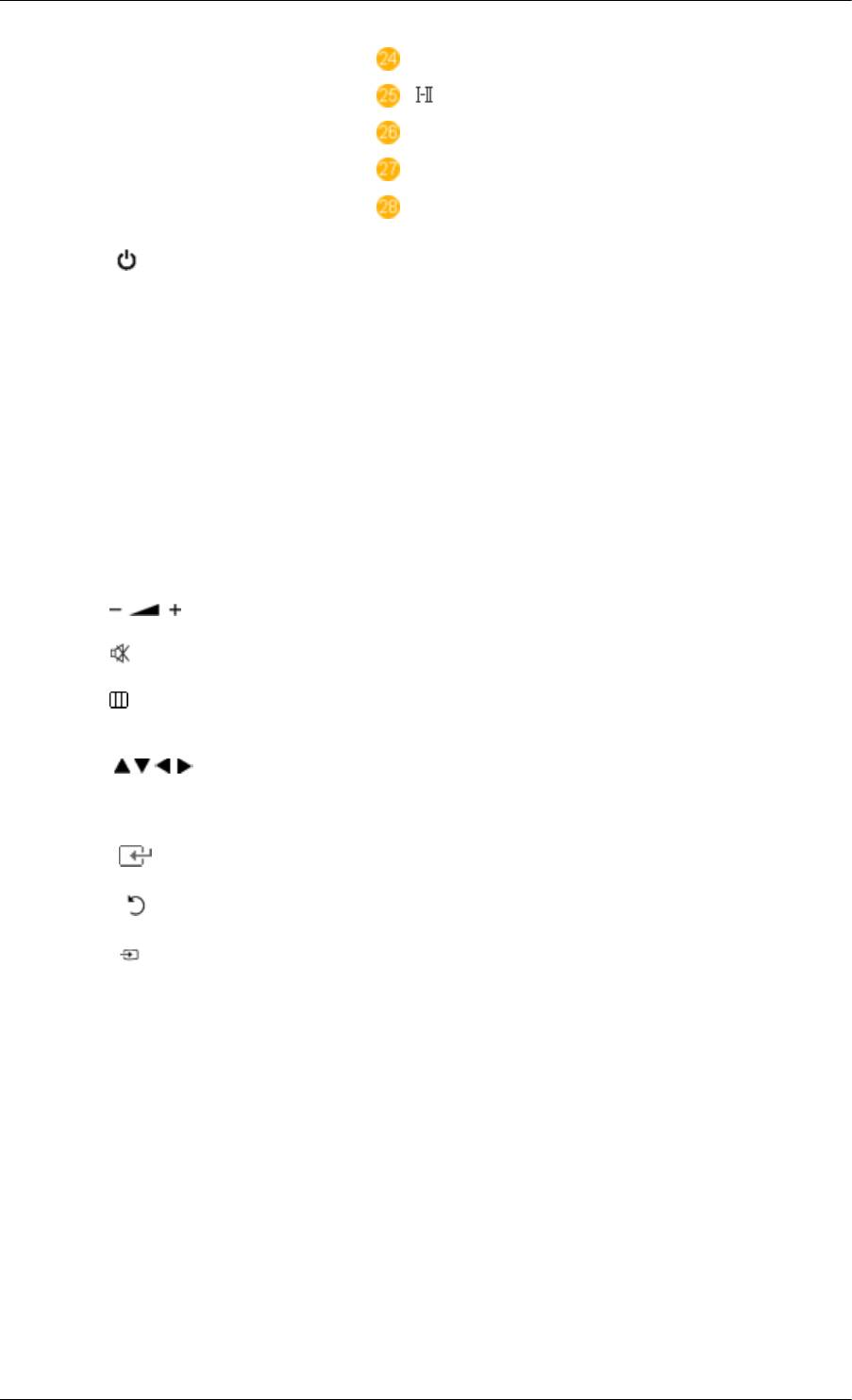
Введение
P.SIZE
DUAL
SUBTITLE
SOURCE
PIP
Включение/выключение монитора.
1.
POWER
2. Number button
Нажмите для изменения канала.
3. -/-- (выбор одно/двухзначного номера канала)
Используется для выбора каналов с двузначными номерами.
Нажмите эту кнопку, и отобразится символ «--».
Введите двузначный номер канала.
4. TV/DTV Прямой
выбор режима просмотра телевизора и режима DTV.
5. CH LIST Вывод на экран «Списка каналов».
6.
Настройка громкости звука.
Настройка громкости звука.
7. MUTE
8.
MENU Открытие экранного меню
и выход из него или закрытие
меню настройки.
9.
Up-Down Left-
Перемещение от одного
элемента меню к другому по
Right buttons
горизонтали, вертикали или настройка выбранных значений
меню.
10.
ENTER
Включение выбранного элемента меню.
Возврат к предыдущему меню.
11. RETURN
Нажмите кнопку для изменения входного сигнала SOURCE.
12.
SOURCE
Изменение параметра SOURCE
допустимо только для
внешних устройств, подключенных к монитору в текущий
момент.
- Нельзя смотреть телевизор или DTV с использованием
кнопки SOURCE
- Можно смотреть телевизор только с использованием
кнопки TV или DTV.
13. PRE-CH Эта кнопка предназначена для возврата к предыдущему
каналу.
14. GUIDE Отображение электронного справочника по программам
(EPG).
15. D.MENU Отображение меню DTV
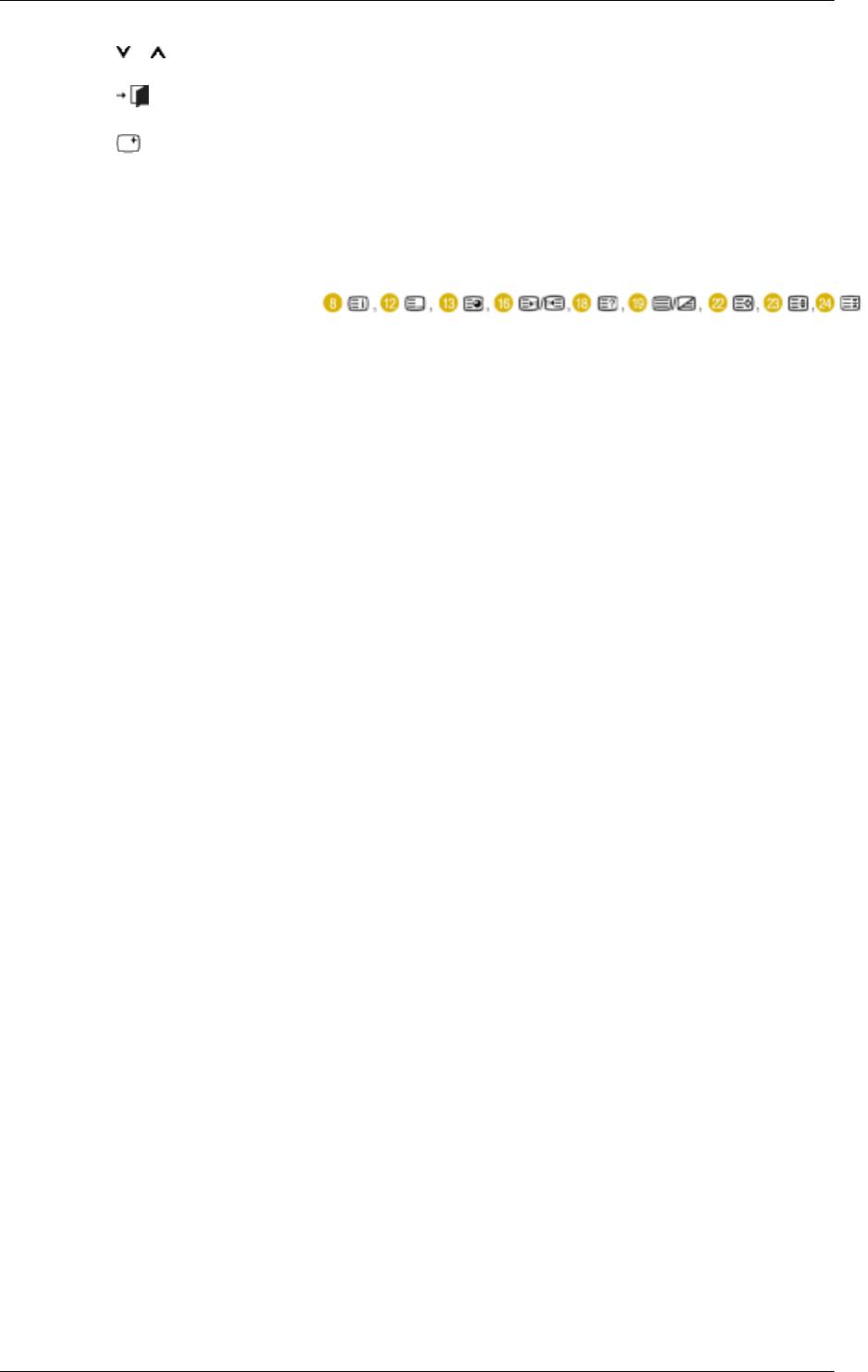
Введение
16. P В режиме TV производится выбор ТВ-каналов.
Выход из экранного меню.
17.
EXIT
18. INFO
Сведения о текущем
изображении отображаются в верхнем
левом углу экрана.
19. TTX/MIX Телеканалы передают текстовую информацию, которая
называется «телетекст».
- Кнопки телетекста
Для получения дополнительной информации см. > TTX / MIX
20. COLOR BUTTON Нажмите для добавления и удаления каналов, а также для
сохранения каналов в списке избранных каналов в меню
«Список каналов».
21. P.MODE, M/B (Magic-
Нажмите для выбора предустановленного режима
Bright)
изображения для монитора или для изменения параметров
изображения в соответствии с требованиями.
При нажатии этой кнопки текущий режим отображается
внизу экрана посередине.
ТВ /DTV/Внешний /Компонентный /HDMI: P.MODE
В мониторе имеется три режима автоматической настройки
изображения, которые предварительно установлены на
заводе-изготовителе.
Затем нажмите кнопку еще раз для циклического
переключения между доступными предварительно
сконфигурированными режимами.
(Динамический > Стандартный > Кино )
Режим ПК /DVI: M/B ( MagicBright )
MagicBright – это новая функция, обеспечивающая
оптимальную среду для просмотра в зависимости от
содержания просматриваемого изображения.
Затем нажмите кнопку еще раз для циклического
переключения между доступными предварительно
сконфигурированными режимами.
(Развлекат. > Интернет > Текст > Автоконтраст >
Пользовательский )
22. S.MODE При нажатии этой кнопки текущий режим отображается
внизу экрана посередине.
Этот монитор оснащен встроенным высококачественным
стереоусилителем.
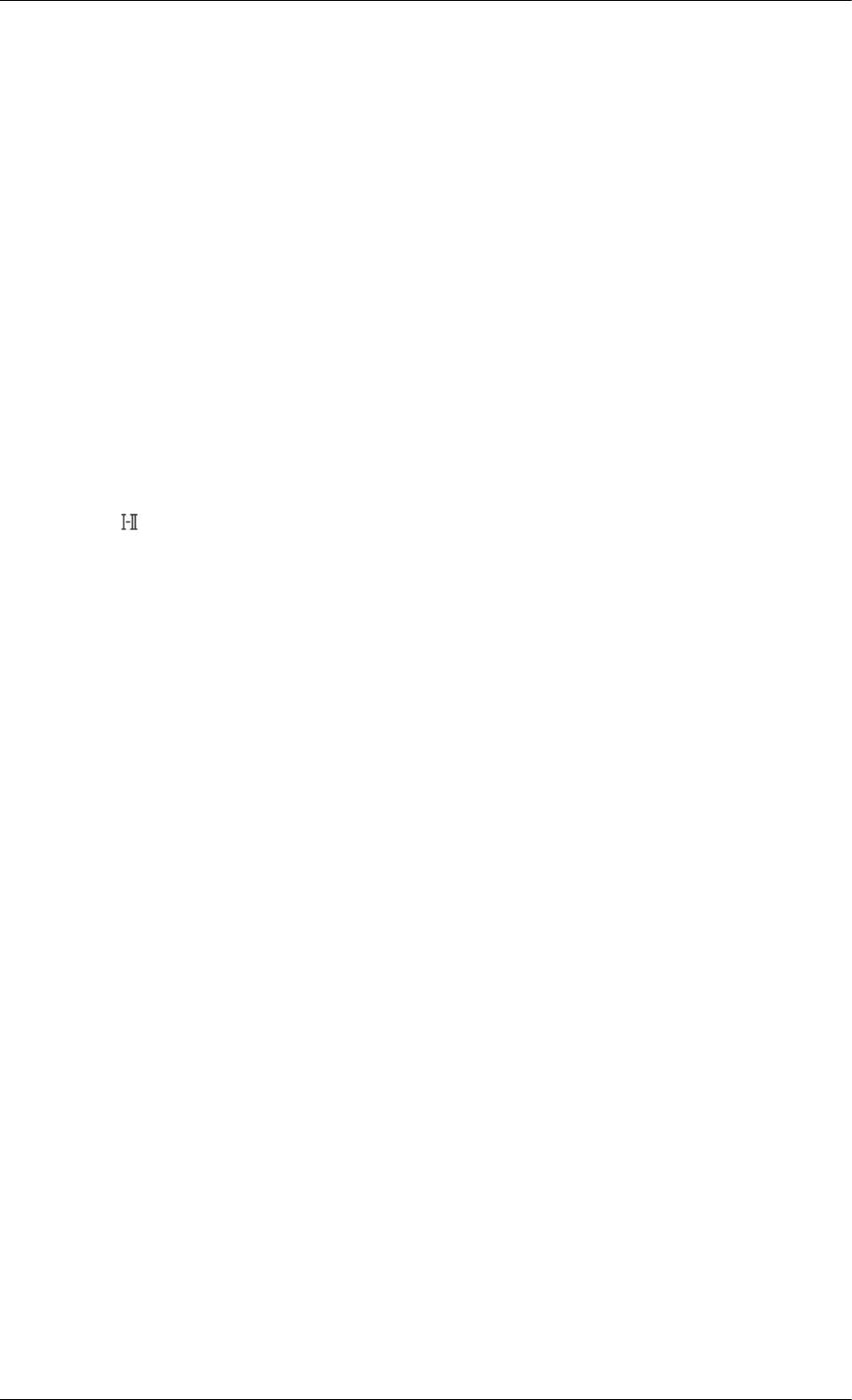
Введение
Затем нажмите кнопку еще раз для циклического
переключения между доступными
предварительно
сконфигурированными режимами.
(Стандартный > Музыка > Кино > Речь > Польз. )
23. AUTO – Доступно только
Автоматическая регулировка изображения на экране.
в режиме ПК
24. P.SIZE Нажмите для изменения размера экрана.
Режим ПК /DVI: Широкий /4:3
Режим ТВ /DTV/Внешний : Широкий aвто / Широкий /
16:9 / Широк. увел. / Увеличенный / 4:3
Режим Компонентный : Широкий /16:9/Широк. увел. /
Увеличенный /4:3
Режим HDMI: Широкий / 16:9 / Широк. увел. /
Увеличенный / 4:3 / Точное отображ.
Функции Стерео /Моно , Двойной I /Двойной
II и Моно /
25.
DUAL
NICAM моно/NICAM стерео можно использовать в
зависимости от типа телевещания, используя кнопку DUAL
на пульте дистанционного управления во время просмотра
телевизора.
26. SUBTITLE Отображение субтитров
27. SOURCE-Не доступно
28. PIP-Не доступно


